Mitä tehdä, jos EKRN -prosessi.Exe lataa järjestelmän

- 903
- 245
- Darryl Hammes MD
Kun tietokone alkaa hidastaa erittäin paljon, kieltäytyminen reagoimasta nopeasti käyttäjän toteuttamiin toimiin, he yleensä he yleensä tekevät, on soittaa ”Process Manager” Windows -versiosta riippumatta ja katsella, mikä ohjelma, palvelu tai prosessori "Syö" suurin osa resursseista, prosessorista ja muistista.

Mutta syyllisen selvittäminen ei riitä - se voi osoittautua tärkeäksi järjestelmäprosessiksi, jonka poistaminen johtaa käyttöjärjestelmän täydelliseen romahtamiseen. Tänään yritämme käsitellä EKRN -moduulia.exe, joka joskus provosoi tällaisia jäätymisiä.
Mikä on tämä tiedosto/EKRN -prosessi.exe, josta hän on vastuussa
Sinun ei pitäisi olla yllättynyt, jos et löydä tällaista prosessia ”tehtävän lähettäjästä” - se roikkuu vain niille käyttäjille, jotka käyttävät hyvin tunnettua ESET -pakettia virustorjunta -suojaksi. Eli suoritettava EKRN -tiedosto.Exe on osa tätä virustorjuntaohjelmistoa, vaikka käyttäjät itse eivät ehkä tiedä tästä - prosessin nimellä on tuskin mahdollista arvata sen verisuhteista vakiintuneeseen virustorjuntaan. Kilpailijat kuitenkin syntivät tämän kanssa, mutta ei ole syytä etsiä pahaa aikomusta.
Ja koska löysit EKRN: n.Exe "Tasks Managerissa" on syytä tietää, mistä tämä tiedosto on vastuussa. Sen suorat tehtävät ovat kaikkien muistiin ladattujen ohjelmien ja tietojen skannaaminen haitallisen koodin esiintymiseksi. Prosessi toimii kovasti taustalla ja normaalissa olosuhteissa ei ilmene mitään.
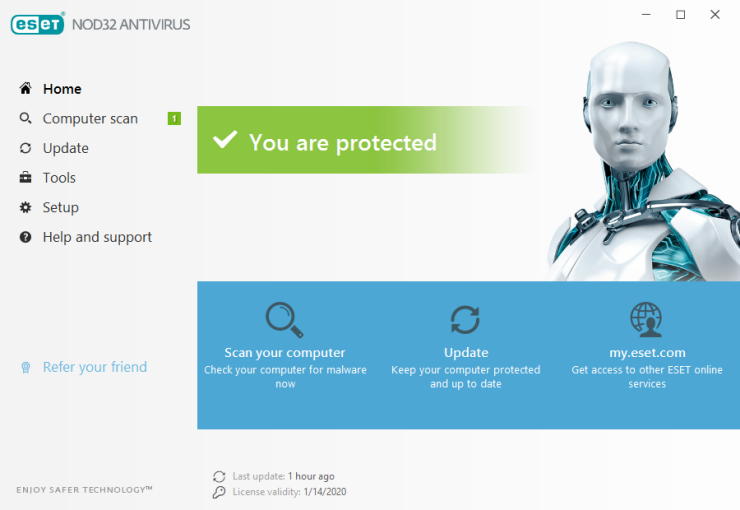
Itse tiedosto sijaitsee luettelossa, johon itse virustentorjunta on asennettu, ja tämä polku voi olla erilainen, jos olet tottunut muuttamaan asennettua asennuskansiota oletuksena. Sinun on etsittävä subkattalg -nimistä x86/x64.
Voit asettaa tiedoston tarkan sijainnin suoraan dispetteriin suorittamalla seuraavat toimenpiteet:
- Käytämme Ctrl+Shift+ESC: n yhdistelmää DZ: n käynnistämiseen;
- Napsauta “Prosessit” tai “yksityiskohdat” -välilehteä;
- Etsimme EKRN -tiedostoa.exe;
- Soita kontekstivalikkoon painamalla PKM: tä;
- Valitse vaihtoehto "Avaa tallennuspaikka" Tiedosto ".
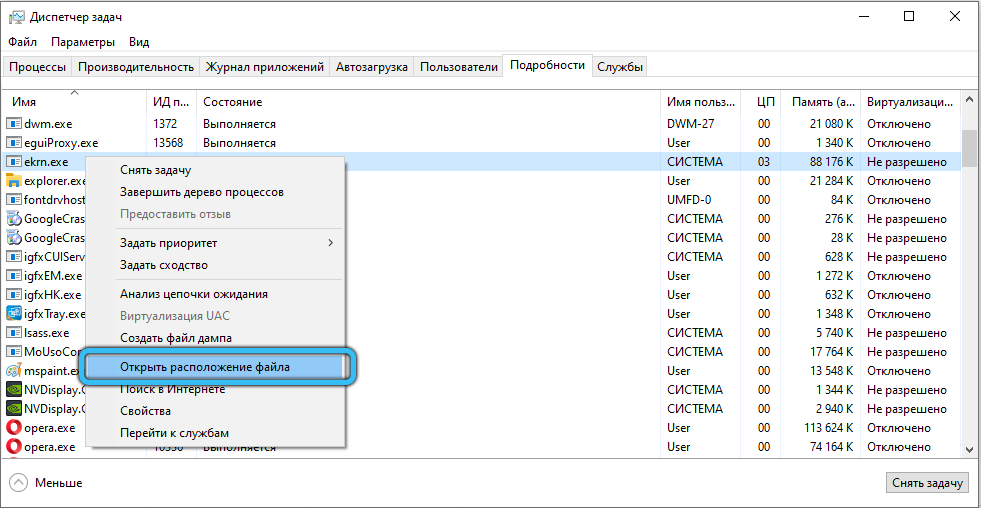
Kapellimestari on avoinna kansiossa, jossa haluttu moduuli sijaitsee.
Voiko EKRN -tiedosto.Exe olla haitallinen ohjelma
Alkuperäisen tarkistuksen vuoksi meidän on varmistettava, että prosessi käynnistetään ESET -asennusluettelosta (oletuksena - jotain C: \ Program_Files \ ESET_SMART_SECECURITI), ei toisesta kansiosta.
Käytä tätä "tehtävien dispetteriä", kuten yllä on kuvattu. Jos näin ei ole, todennäköisyys, että virus oli naamioitu virustorjuntamoduulin alla.
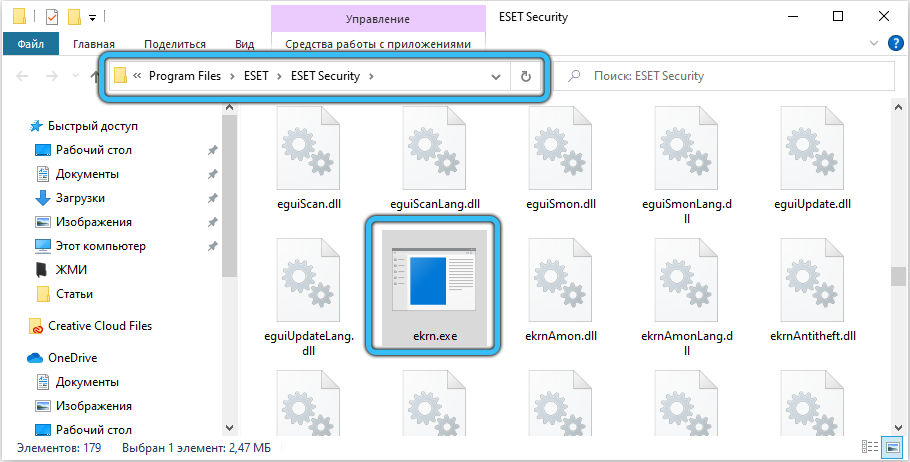
Tässä tapauksessa sinun tulee käyttää toista tarkistusta käyttämällä Microsoft Process Explorer -apuohjelmaa. Se ei vaadi asennusta, aloita vain ohjelma, siirry parametri -välilehteen ja aktivoi "Check Legends" -kohta. Napsauta sen jälkeen Näytä -painiketta ja valitse Valitse Sarake -kohde. Se on edelleen lisättävä sarakkeisiin "vahvistettu allekirjoittaja". Epäilyjen tulisi aiheuttaa tutkitun prosessin tila "ei voida vahvistaa" suhteessa parametriin "todistettu allekirjoitus".
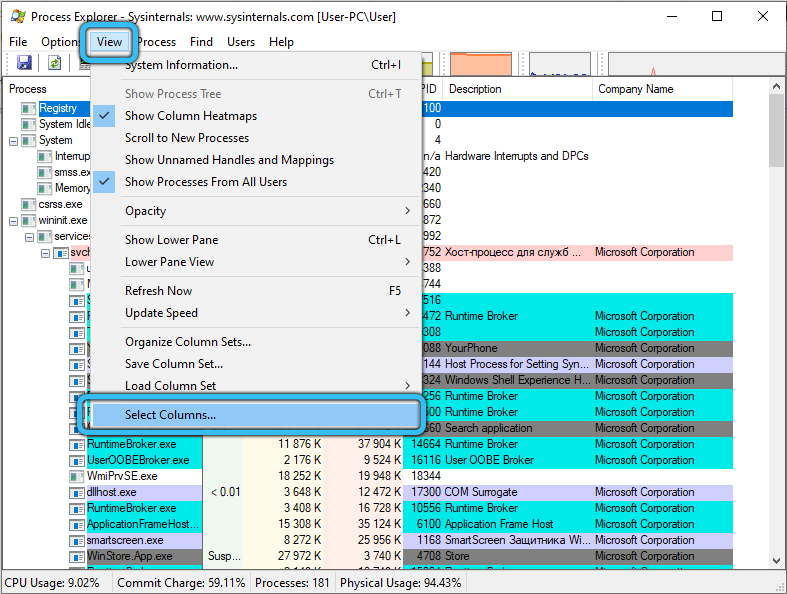
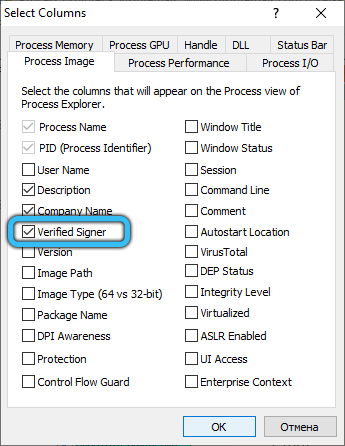
Vaikka kaikkia normaaleja prosesseja ei voida merkitä todistettuna allekirjoituksella, mutta ”huono” ei ehdottomasti ole sellaista tilaa.
Arvioi lopuksi tiedoston koko: "todellinen" prosessi ei painaa yli 47 Mt versiosta riippumatta.
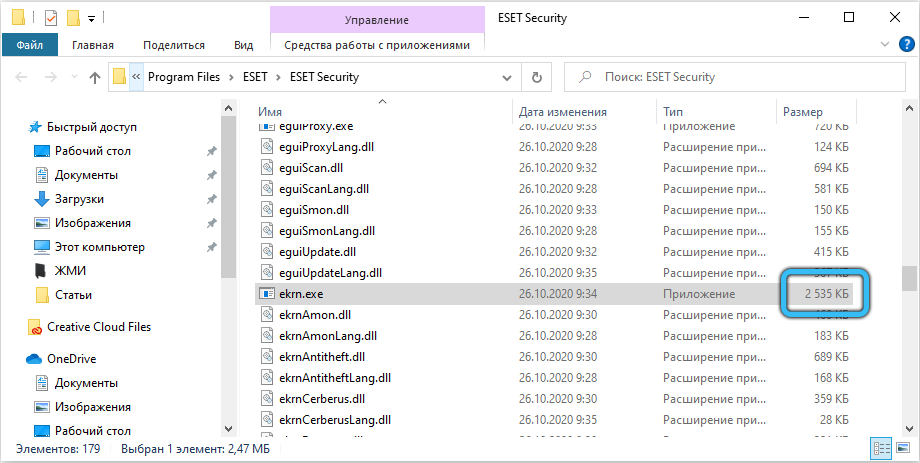
Joten jos huomaat, että järjestelmä (prosessori, muisti) ladataan tarkasti EKRN.EXE (Windows 10/8/7/XP) suorita nämä kolme yksinkertaista tarkastusta varmistaaksesi, että olet tekemisissä alkuperäisen tiedoston kanssa, ei virus.
Virus voidaan yrittää poistaa (fyysisesti levystä), poistamalla se myös autokuormasta. Välittömästi virustentorjuntaohjelman muuttaminen ei ole paras siirto, ihanteellisia virustentorjunta -aineita ei ole määritelmän mukaan.
Ehkä niin heti poista ekrn.EXE ei onnistu - yritä tehdä tämä lataamalla järjestelmä vikatilaan tai käyttämällä muita virustorjuntatuotteita, jotka eivät vaadi asennusta.
Mutta mitä tehdä, jos EKRN -prosessi lataa järjestelmän.Exe on aito? Selvitetään se.
Kuinka saavuttaa normaalin PC -suorituskyvyn palauttaminen
Ensimmäinen kysymys, jota käyttäjät yleensä kysyvät tällaisissa tapauksissa - onko mahdollista yksinkertaisesti poistaa ESET -palvelupalvelu?
Koska tämä on tärkeä osa virustorjuntapakettia, ilman tietokoneesi suojausta on ehdottoman tehoton, ilman äärimmäistä tarvetta mennä tällaiseen kardinaaliseen vaiheeseen ei suositella.
Voit tarkistaa tämän tiedoston itse virustentorjunta -autolla käynnistämällä tietokoneen ja käyttöjärjestelmän koko järjestelmän analyysin menettely, ja jos tiedosto on todella pätevä virukseksi, se poistetaan automaattisesti tai asetetaan karanteeniin, että se on neutraloitu.
Jos olet vakuuttunut siitä, että tämä ei ole haitallinen ohjelma, mutta se ei salli tietokoneen toimia normaalisti, voit suorittaa tiedoston käsin. Kuinka poistaa EKRN -prosessi.Exe- ja ESET -palvelupalvelu? Tavanomaisella tavalla tavallisen virustentorjunta -deinstal. Jos et löytänyt tätä tiedostoa, käytä Windows -apuohjelmaa "Asennus-/poistoohjelmat", joka on osa käyttöjärjestelmän kaikkien versioiden "ohjauspaneelia":
- Siirry PU: hon Käynnistä -painikkeen kautta, valitse Windows 8 -paneelissa “Ohjelma” -kohdan, XP: llä on ”Asennus- ja poistamisohjelmat” -painike jäljellä olevissa versioissa (10/Vista/8.1/7) Napsauta "Ohjelman poistaminen";
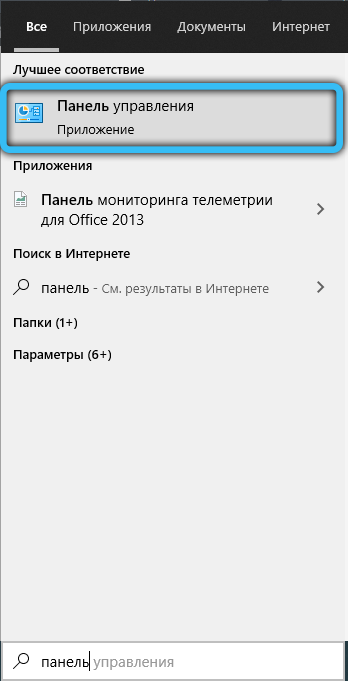
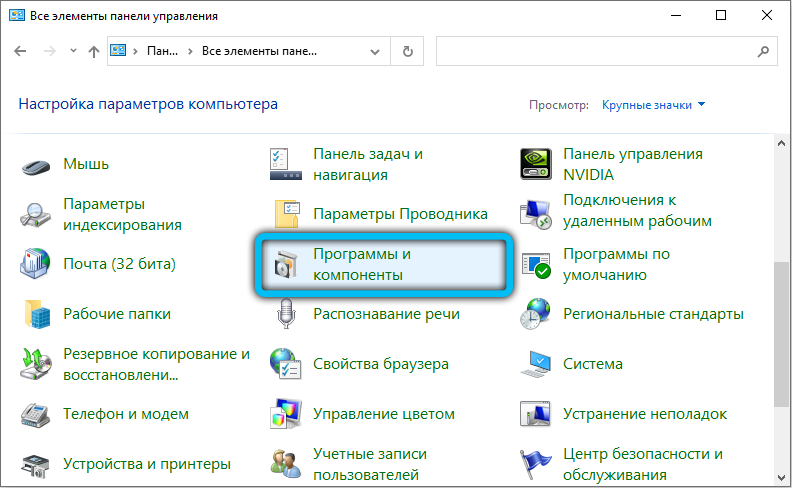
- Löydä ESET -älykäs suojaussovellus näkyvästä luettelosta ja napsauta ”Poista” -painiketta (XP: ssä sitä kutsutaan “poista tai vaihda”);
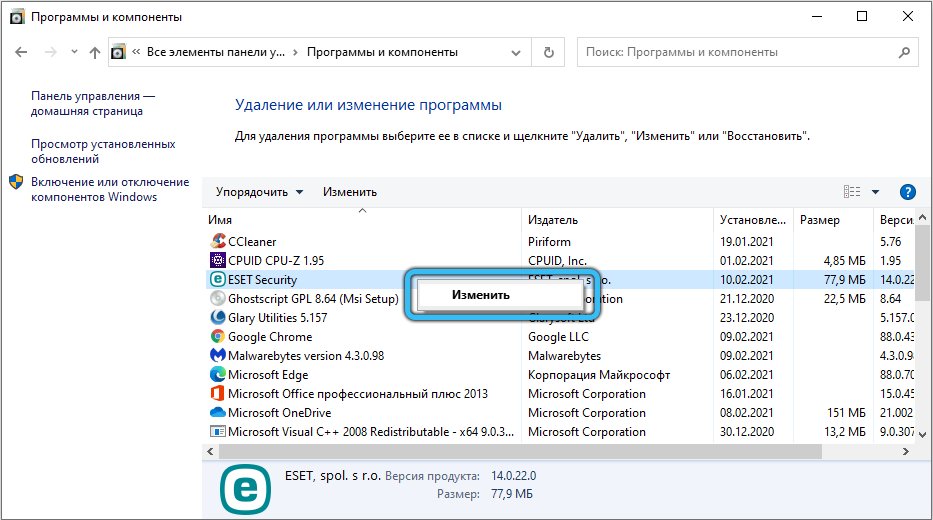
- Noudata deinstalin ohjeita.
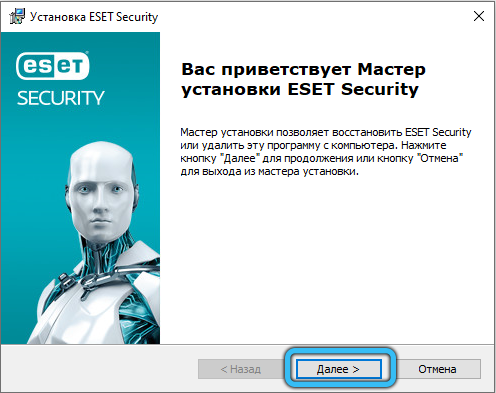
EKRN -tiedosto.EXE voi johtaa PC -kyselyihin, jotka johtuvat monien vikojen aiheuttamasta eheydestä OS: n tai virustentorjuntavirheiden toiminnassa. Tässä tapauksessa virheelliset viestit voivat ilmestyä mainitsemalla tämän tyyppinen tyyppi
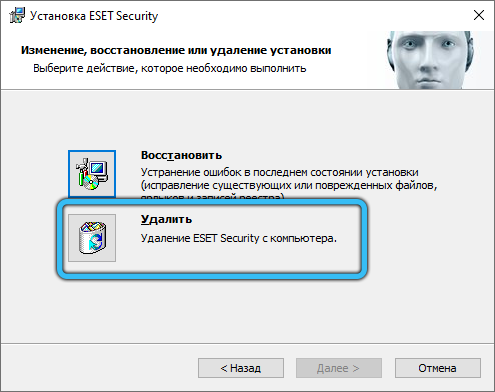
"Ekrn -virhe.Exe "tai" ekrn.Exeä ei löytynyt/ei käynnistetty ". Virheellisten viestien esiintyminen on mahdollista eri tilanteissa, ESET: n asennuksen aikana Windowsin lopussa ESET -älykkään tietoturvan käytön aikana, ja näitä viestejä voidaan käyttää ongelmien syiden poistamiseen.
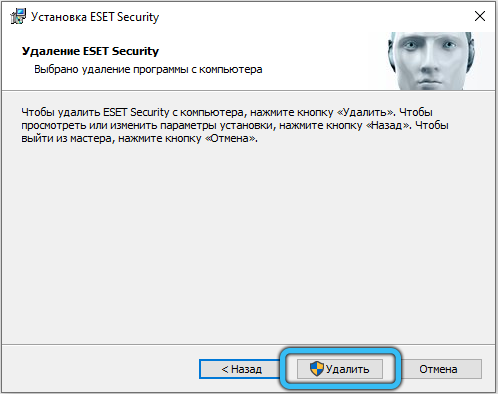
Harkitse yleisimpiä tapoja määrittää PC: n normaali toiminta, jota EKRN -prosessi rikkoo.Exe.
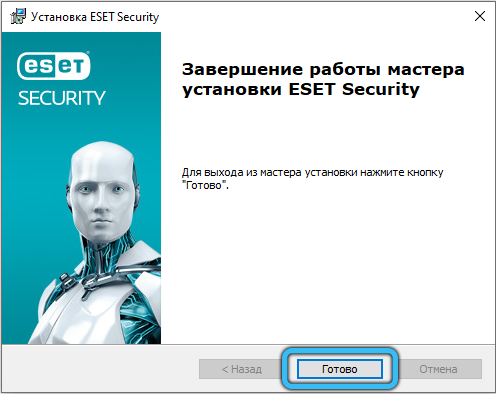
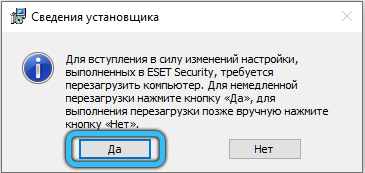
Prosessin loppu
Koska tiedosto on erittäin suositeltavaa poistaa aiemmin äänitetyistä syistä, voit yrittää yksinkertaisesti sammuttaa EKRN -prosessin väliaikaisesti.Exe. Kun käynnistetään Windows uudelleen, hänen on jälleen ansaittava säännöllinen tila, mahdollisesti ladata prosessoria, tämä osoittaa ongelman onnettomuuden.
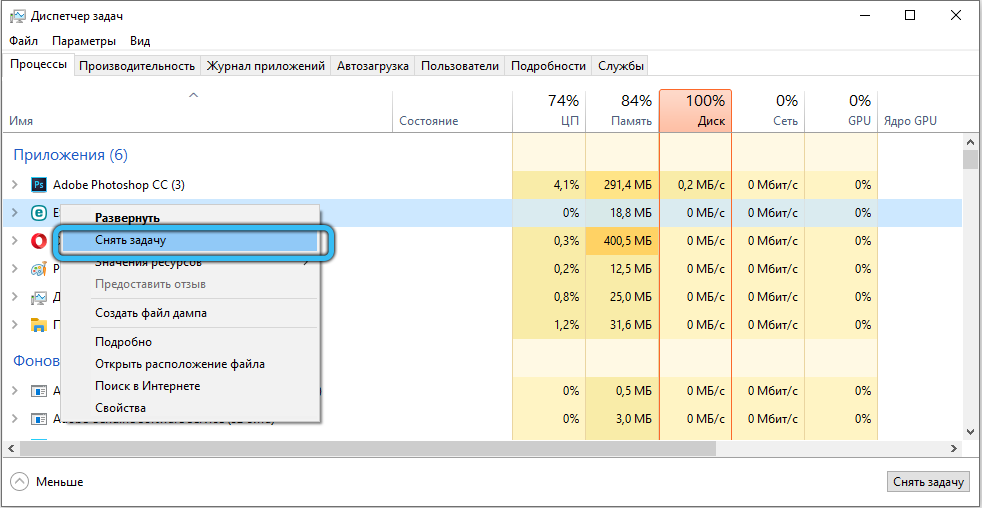
Voit purkaa prosessin RAM: sta "Task Manager" -sovelluksen kautta asentamalla kohdistin EKRN: ään.Exe ja painamalla "täysi prosessi" -painiketta ". Pääsääntöisesti tietokoneen suorituskyky palautetaan.
Rajojen tehtävä
Ehkä virustorjunta ei yksinkertaisesti selviä valtavasta määrästä suoritettuja tehtäviä, tämä tapahtuu yleensä, jos käyttäjä tarkistaa tietämättään kaikki tarkastuksen tarkistukset, mukaan lukien tietoisesti tarpeeton.
Voit yrittää asettaa rajat virustentorjunta -asetusten tarkistamiseksi:
- Menemme "asetuksiin";
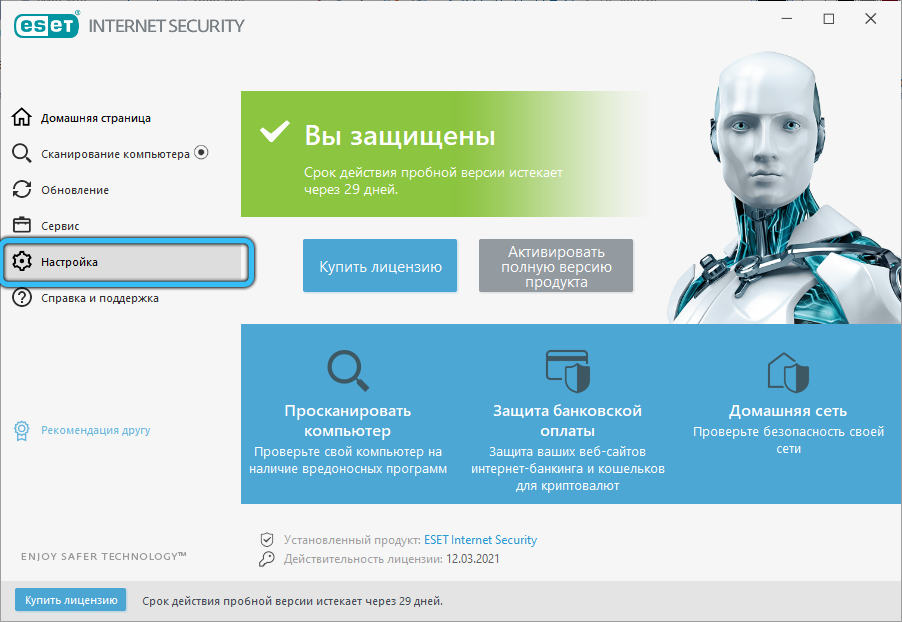
- Luettelossa "Suojaus viruksilta" etsimme tuotteen "tiedostojärjestelmän suojaa";
- Napsauta yläreunassa "asetus" -painiketta ja sitten "Limit" -välilehti;
- Vähennä tarkistusaika 10-15 sekuntiin ja tee "enimmäiskoko" -parametri yhtä suuri kuin 80 Mt.
ESET jatkaa toimintojensa suorittamista, mutta CPU: n kuormituksen tulisi vähentää merkittävästi.
Palvelun sammutus
Irrottaa Ekrn.Exe voi olla jatkuvasti poistamatta itse tiedostoa. Tämä voidaan tehdä seuraavasti:
- Konsolissa "Suorita" kirjoitamme Services Command.MSC, vahvista painamalla OK;
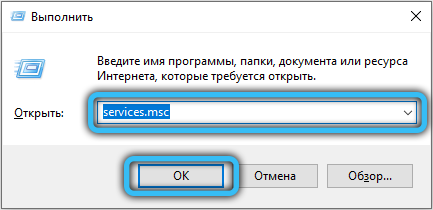
- "Palvelu" -välilehdessä etsimme ESET -palvelulinjaa, napsautamme sitä kaksoisnäyttelijäksi;
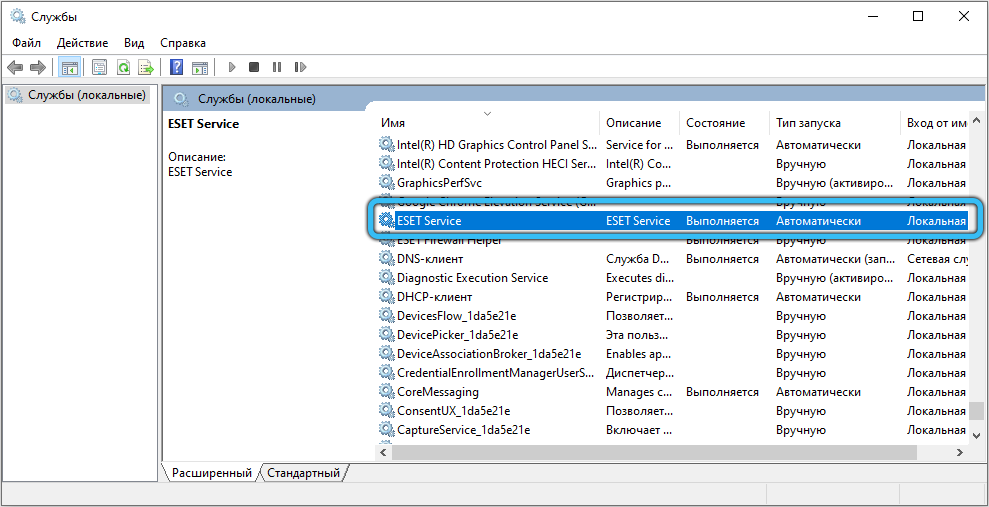
- Ilmoita moduulin ominaisuuksissa käynnistystyyppi "Irrotettu".
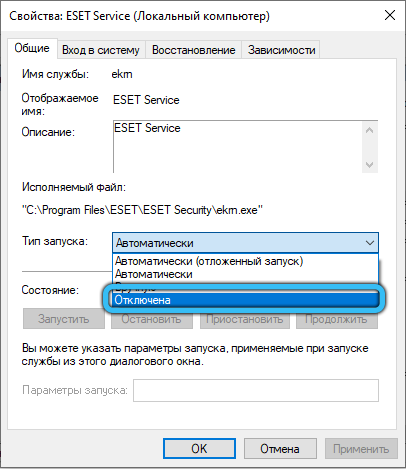
Seurauksena prosessia ei käynnistetä ennen kuin teemme käänteisen toiminnan.
Suunniteltujen tehtävien irrottaminen
Toinen melko radikaali tapa ratkaista jäätymisongelma on irrottaa suunnitellut tehtävät virustentorjunta -asetuksissa. Tämä vähentää tietokoneen turvallisuutta, koska ESET ei pysty suorittamaan järjestelmän skannausta itsenäisesti, mutta suorittimen kuorma vähenee ehdottomasti.
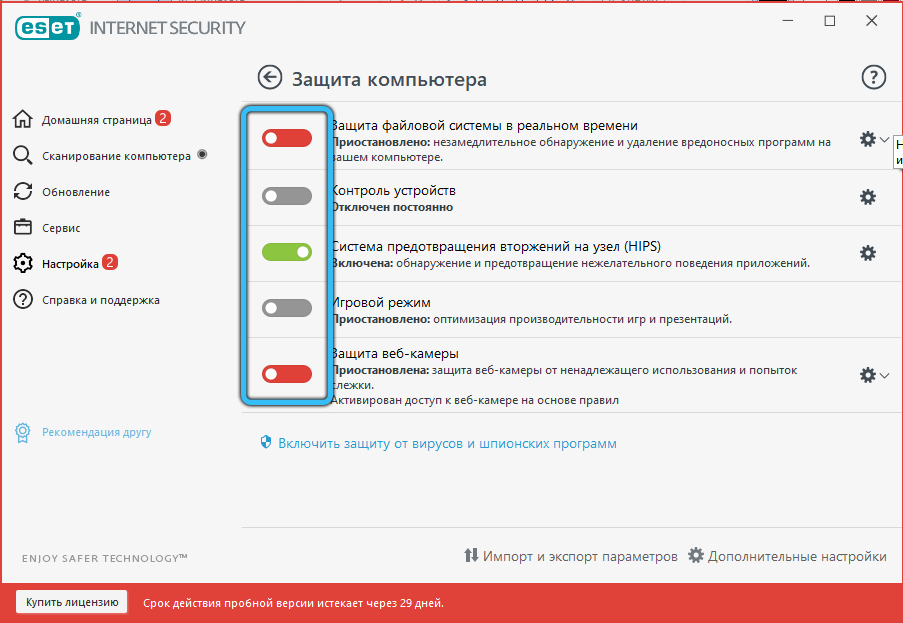
Valmistajan vinkkejä
ESET -ohjelmoijat itse myöntävät, että tietokoneen leijuminen voi syntyä siitä, että määritetty moduuli tarkistaa liian monta tiedostoa reaaliajassa eikä selviä tällaisesta kuormasta. Yrityksen asiantuntijoiden suositukset sijaitsevat myös virustentorjuntapaketin asetusten tasossa - sinun on napsautettava ”Laajennetut asetukset” -paneeli ”Suojausmenetelmillä” ja poistaa kaikki valintamerkit jättäen vain heuristisen ja allekirjoituksen kohteet ja allekirjoitus analyysi. ”Protokollan suodatus” -välilehdessä sinun on tehtävä se samalla tavalla, jättäen työntekijät äärimmäisen vasemman järjestelmän.
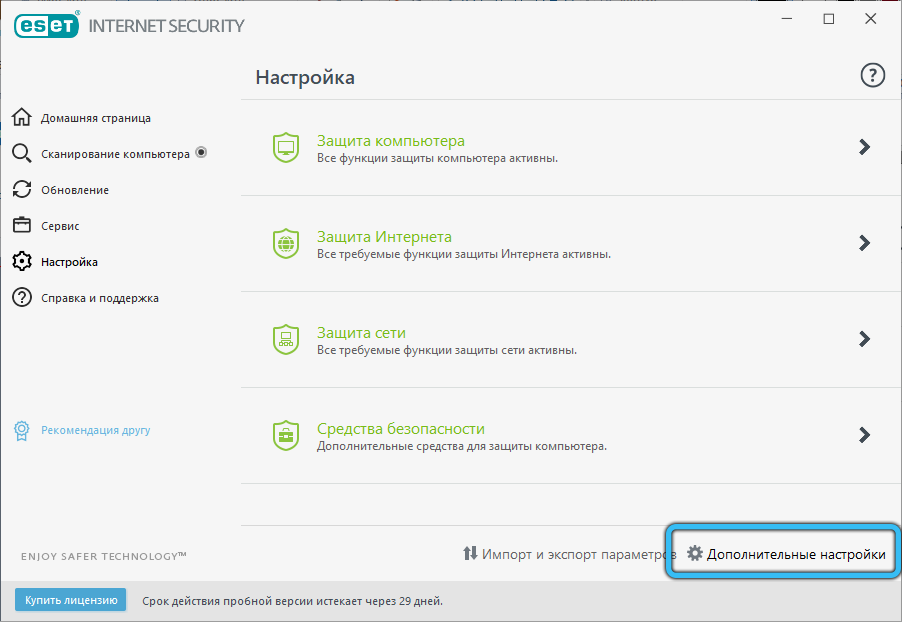
Oletusarvoisesti suurin osa näistä vaihtoehdoista on jo poistettu käytöstä, ts. Tämä on käyttäjän huonojen toimien seurausta.
Kuten näette, tietokoneen jäädyttäminen EKRN -prosessin takia.EXE voi johtua eri syistä, ja diagnosoida ne joudut tekemään paljon työtä. Mutta joskus kaikki yllä olevat toimet osoittautuvat epäonnistuneiksi. Mitä voidaan neuvoa tällaisissa tapauksissa? Ikkunoiden uudelleenasentamista ei tuskin voida kutsua hyväksyttäväksi ratkaisuksi, mutta virustenvaihto voi auttaa. Mutta se ei takaa, että uudet ongelmat eivät ilmesty ..
- « Tavaroiden ja rahan palauttamismenettely Ozon -kaupassa
- Microsoft Project tarvittavalle, kuinka työskennellä ohjelman kanssa »

